Tumblr vam ne daje mogućnost da prenesete svoje datoteke na njihove poslužitelje i zatim ih podijelite na svom blogu. Da biste prevladali ovo ograničenje i objavili PDF datoteke ili Word dokumente na Tumblr, prvo morate ugostiti datoteke na mreži. Puno usluge pohrane na mreži može besplatno ugostiti vaše datoteke.
Hosting datoteka na mreži
Prenesite PDF i Word dokumente na jednog od pružatelja usluga pohrane u oblaku. Većina usluga, uključujući Google Drive, Microsoft OneDrive i Dropbox, generiraju trajne veze na vaše datoteke. Kopirajte vezu na datoteku, a zatim je postavite na Tumblr.
Video dana
Savjet
Besplatne usluge obično ograničavaju maksimalnu veličinu datoteke; mnoge usluge također nameću ograničenje pohrane besplatnim korisnicima. Nadogradite na premium račun da biste podigli ograničenja.
Google vožnja
Ako imate Google račun, možete ga koristiti Google vožnja do pohraniti svoje PDF-ove i Word dokumente na mreži, a zatim ih podijelite na Tumblru. Ne zaboravite promijeniti postavke dijeljenja tako da drugi ljudi mogu pregledavati i preuzimati dokumente.
Microsoft OneDrive
Microsoft OneDrive integriran je u Windows 8.1 tako da možete prenijeti i podijeliti vaše datoteke jednostavno. Možete, na primjer, slati dokumente na OneDrive izravno iz Microsoft Officea. Svatko s Microsoftovim računom može ugostiti dokumente na OneDrive. Obavezno promijenite dopuštenja datoteka kako biste drugima omogućili pregled i preuzimanje dokumenata.
Dropbox
Stvoriti Dropbox Basic račun za besplatno korištenje usluge. Nakon što se registrirate i prijavite na Dropbox, možete Učitaj vaše PDF-ove i Word dokumente, a zatim podijelite datoteke na Tumblru.
Dijeljenje PDF-ova i Word dokumenata na Tumblru
Korak 1
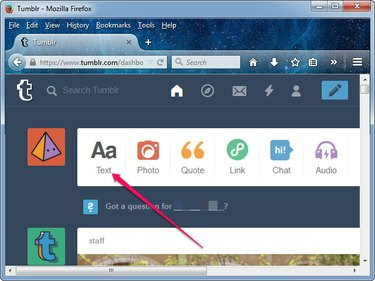
Zasluga slike: Slika ljubaznošću Tumblra
Prijavite se na Tumblr, a zatim kliknite na Tekst gumb na nadzornoj ploči za početak novog tekstualnog posta.
Savjet
Ako želite podijeliti samo vezu bez davanja detaljnog opisa ili dodavanja slika ili drugih elemenata u post, kliknite na Veza gumb na kontrolnoj ploči.
Korak 2
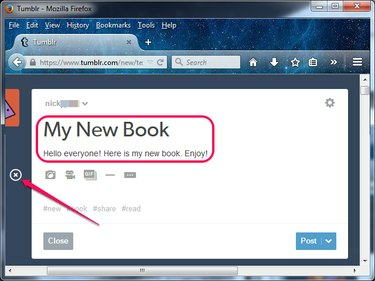
Zasluga slike: Slika ljubaznošću Tumblra
Upišite naslov za novi post, upišite tekst koji želite da vaša publika vidi i umetnite sve dodatne elemente koje želite uključiti u PDF - slike i videozapise, na primjer.
Savjet
Za umetanje slika, videozapisa, GIF-ova i vodoravnih crta kliknite prazan redak ili pritisnite Unesi, a zatim kliknite na plus gumb koji se prikazuje lijevo od retka.
Korak 3

Zasluga slike: Slika ljubaznošću Tumblra
Označite tekst za koji želite da djeluje kao hiperveza – ljudi ga kliknu za navigaciju do dokumenta – a zatim kliknite na Veza gumb u okviru alata koji se prikazuje iznad odabranog teksta.
4. korak

Zasluga slike: Slika ljubaznošću Tumblra
Upišite ili zalijepite URL koji ste dobili od usluge za pohranu na mreži u okvir, a zatim kliknite Gotovo za stvaranje hiperveze. Klik Post da objavite ažuriranje na svom Tumblr blogu.
Savjet
- Za kopiranje URL-a u međuspremnik, odaberite ga i pritisnite Ctrl-C. Zalijepite ga u okvir Link na Tumblr pritiskom na Ctrl-V.
- Kako bi se tekst veze istaknuo, odaberite ga i kliknite Podebljano gumb na alatnom okviru koji se pojavljuje iznad teksta.
- Možeš raspored postova na Tumblr ako želite da ih sustav objavi na blogu kasnije i kasnije.
Upozorenje
PDF-ovi i Word dokumenti mogu sadržavati sadržaj zaštićen autorskim pravima. Distribucija može biti nezakonita sadržaj zaštićen autorskim pravima bez odobrenja autora dijeljenjem na Tumblr.


